Sửa lỗi ngày tháng trong Excel bị đảo lộn, đảo ngược
Ngày tháng bị đảo ngược là lỗi mà rất nhiều người dùng gặp phải khi sử dụng bảng tính Exel. Cụ thể ngày tháng sẽ không hiển thị theo thứ tự ngày, tháng, năm mà có thể thay đổi vị trí tháng lên trước sau đó mới đến ngày. Vậy cách sửa lỗi ngày tháng trong Excel bị đảo lộn này như thế nào? Bài viết dưới đây sẽ giúp bạn giải quyết vấn đề này một cách nhanh chóng.
Bài viết liên quan
- Cách xoay khổ giấy trong Excel
- Cách lập hóa đơn tính tiền điện trong Excel
- Giãn dòng trong Excel như thế nào là chuẩn
- Top 5 ứng dụng đọc file Excel trên iPhone tốt nhất
- Cách tạo header trong Excel
Nguyên nhân của lỗi ngày tháng trong Excel bị đảo lộn có thể là do bạn sử dụng phiên bản Office ngôn ngữ tiếng Anh, nên khi chúng ta nhập ngày tháng sẽ đều chuyển sang dạng kiểu tiếng Anh. Người dùng có thể đổi sang ngôn ngữ Windows là tiếng Viết để khắc phục. Hoặc chúng ta có thể sử dụng cách khác đó là định dạng lại cột hoặc dòng ngày tháng trong Excel. Để thực hiện việc này, bạn làm theo các bước hướng dẫn sau đây:
Sửa lỗi ngày tháng trong Excel bị đảo lộn, đảo ngược
Bước 1: Mở bảng tính Excel cần đổi định dạng nhập ngày tháng.
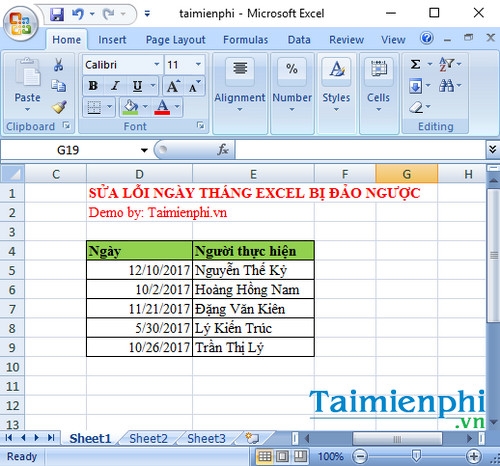
Bước 2: Lựa chọn (bôi đen) vùng dữ liệu muốn đổi định dạng ngày tháng sau đó click phải chuột và chọn Format Cells (Phím tắt Ctrl + 1).
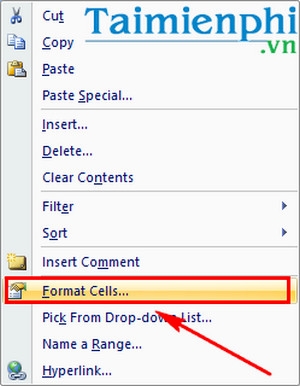
Bước 3: Cửa sổ Format Cells xuất hiện, tại tab Number, bạn để ý mục Category rồi chọn Date.

Bước 4: Trong khung bên phải, tại mục Location bạn chọn Vietnamese (Vietnam) để quay về kiểu nhập ngôn ngữ tiếng Việt. Tiếp đó phần Type bên trên cũng sẽ thay đổi cách nhập theo ngôn ngữ tiếng Việt. Chúng ta nhấn chọn vào kiểu nhập ngày tháng muốn sử dụng. Nhấn OK để lưu lại thay đổi.
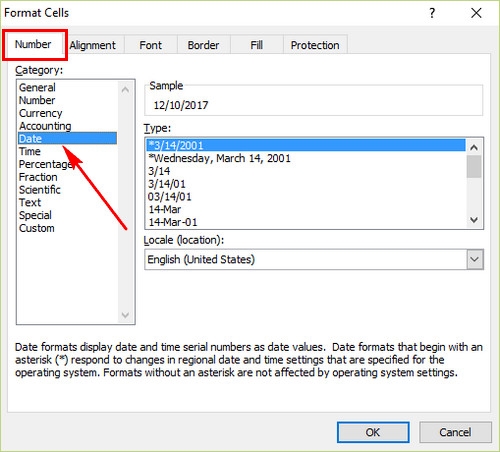
Kết quả nhận được là ngày tháng trên dữ liệu Excel đã thay đổi theo định dạng mà bạn đã thiết lập.
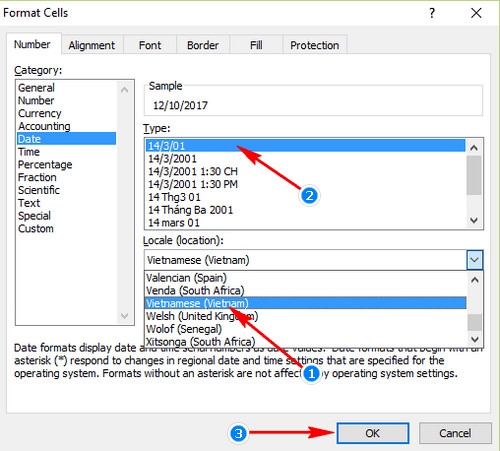
Như vậy bạn đã biết cách sửa lỗi ngày tháng trong Excel bị đảo ngược rồi phải không nào? Để tránh trường hợp lỗi tiếp diễn bạn cũng nên để chế độ ngày tháng trên máy tính theo kiểu ngày trước rồi tới tháng và năm, hoặc chuyển bộ gõ bàn phím máy tính sang tiếng Việt để sử dụng. Trong Excel gồm rất nhiều hàm ngày tháng khác nhau như Day, ToDay, với những hàm ngày tháng này, bạn sẽ dễ dàng giải quyết bài toán của mình tốt hơn.
Khi sử dụng Excel thì các hàm tìm kiếm luôn là một công cụ hỗ trợ đắc lực nhất cho người dùng, đặc biệt là hàm Vlookup, sử dụng hàm Vlookup trong Excel sẽ giúp bạn tìm kiếm và tra cứu dữ liệu của một cột trong bảng tính Excel nhanh và chính xác nhất.
- Share CrocoBlock key trọn đời Download Crocoblock Free
- Cung cấp tài khoản nghe nhạc đỉnh cao Tidal Hifi – chất lượng âm thanh Master cho anh em mê nhạc.
- Tình yêu và định mệnh: Siêu phẩm truyền hình của Trương Chấn và Nghê Ni – Đài Truyền hình TP.HCM
- Cách tải và cài đặt Liên minh huyền thoại nhanh nhất – Thiết bị vệ sinh công nghiệp Palada
- Top 4 Phần mềm Gỡ cài đặt Triệt để và Tốt nhất 2020
- Hướng dẫn cài win không làm mất dữ liệu – Fptshop.com.vn
- Top 15 ứng dụng chỉnh giọng trên iPhone – QuanTriMang.com
Bài viết cùng chủ đề:
-
Mẹo Thi Lý Thuyết Bằng C Dễ Nhớ Nhất – Thi Đậu 100%
-
Top 5 phần mềm dịch tiếng Anh cho máy tính chuẩn nhất
-
Hình nền thần tài đẹp nhất
-
VK – Mạng xã hội nổi tiếng thế giới – Download.com.vn
-
TOP 10 ứng dụng xem tivi trực tuyến trên điện thoại Android, iPhone – Thegioididong.com
-
Share Acc Vip Fshare 2018 – Tài Khoản Fshare Vip Tốc Độ Cao
-
Cách đặt iPhone/iPad vào chế độ DFU để khôi phục – QuanTriMang.com
-
Cách cài Ubuntu song song với Windows 10, 8, 7 UEFI và GPT
-
Hướng dẫn cách lấy dữ liệu từ điện thoại chết nguồn
-
[Update 2021] Cách giảm dung lượng ảnh trên điện thoại
-
Khuyến mãi hấp dẫn cho Tân sinh viên 2016 mạng Viettel
-
“Tất tần tật” kinh nghiệm mua vé máy bay bạn không nên bỏ qua!
-
4 cách định vị Zalo người khác đang ở đâu, tìm vị trí qua Zalo
-
Diện chẩn Điều khiển liệu pháp Bùi Quốc Châu
-
Sửa lỗi Full Disk 100% trên Windows với 14 thủ thuật sau – QuanTriMang.com
-
Top 3 phần mềm diệt virus miễn phí cho WinPhone













